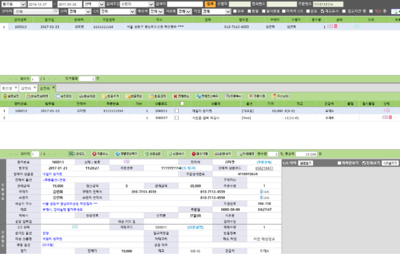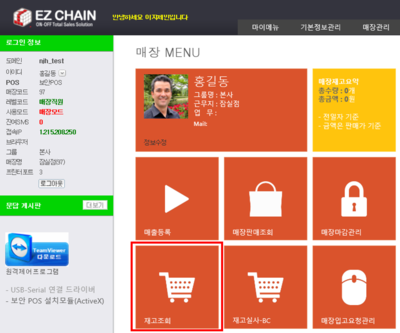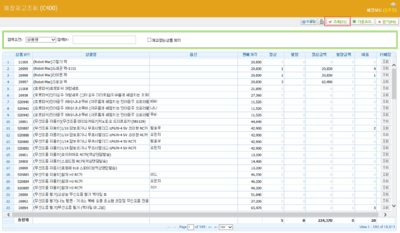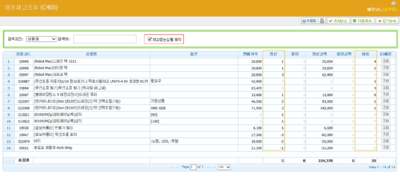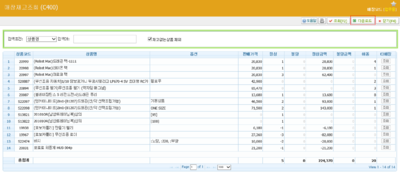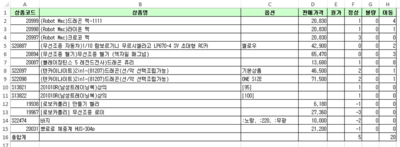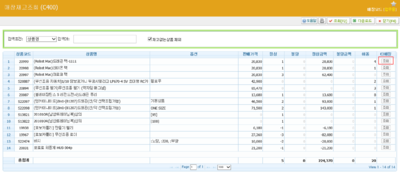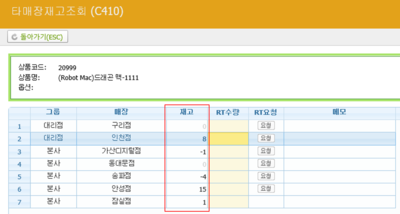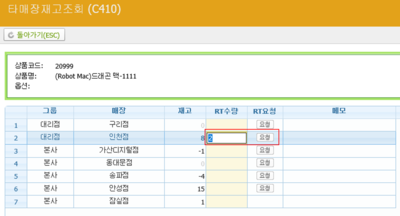"C400 매장재고조회"의 두 판 사이의 차이
둘러보기로 이동
검색으로 이동
| 36번째 줄: | 36번째 줄: | ||
| − | 2. 화면에서 ''' | + | 2. 화면에서 '''재고조회'''를 클릭합니다. |
* 클릭시 '''매장재고조회''' 팝업창이 열립니다. | * 클릭시 '''매장재고조회''' 팝업창이 열립니다. | ||
|| | || | ||
2017년 4월 20일 (목) 02:44 판
개요
step 1. 매장재고 조회하기
step 2. 매장재고 조회하기
step 3. 타매장 재고조회하기
관련 FAQ
|